Как исправить ошибку установки обновления Windows 0x80070103
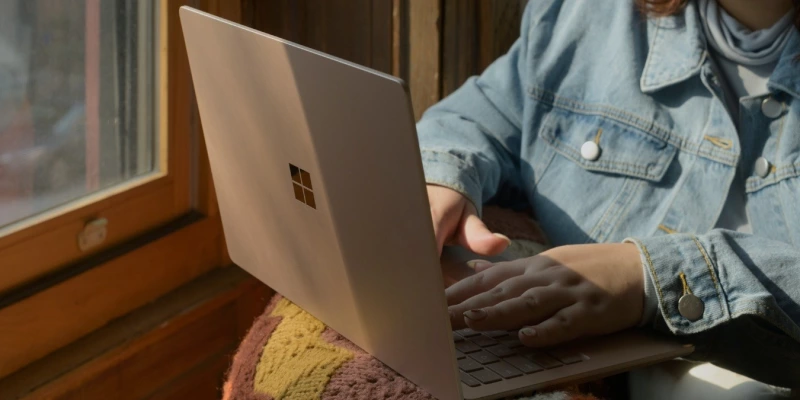
Одной из таких часто встречающихся проблем является ошибка установки Windows Update 0×80070103, с которой сталкиваются пользователи при попытке установить обновления ОС. Эта ошибка может быть связана с одной или несколькими основными причинами и может быть легко устранена, если вы знаете, что делать. Давайте узнаем немного больше о ней и о том, как избавиться от нее.
1. Запустите средство устранения неполадок Windows Update
Первое средство, которое вы должны попробовать – это запустить средство устранения неполадок Windows Update. Если в Windows Update есть некоторые проблемы с конфигурацией на поверхностном уровне, средство устранения неполадок должно быстро их исправить. Для этого выполните следующие шаги:
- Нажмите Win + I, чтобы открыть «Настройки».
- Перейдите в «Система -> Устранение неполадок -> Другие средства устранения неполадок»
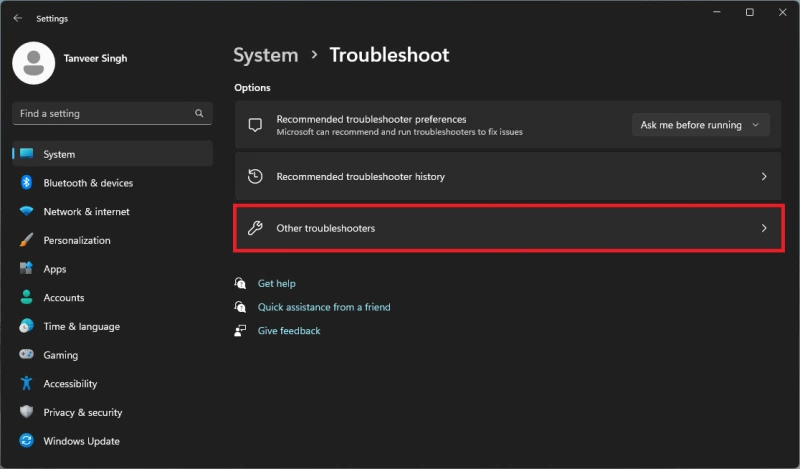
- В Windows 10 путь выглядит так: «Настройки -> Обновление и Безопасность -> Устранение неполадок -> Дополнительные средства устранения неполадок.»
- Рядом с «Windows Update» нажмите «Run», чтобы запустить программу устранения неполадок.
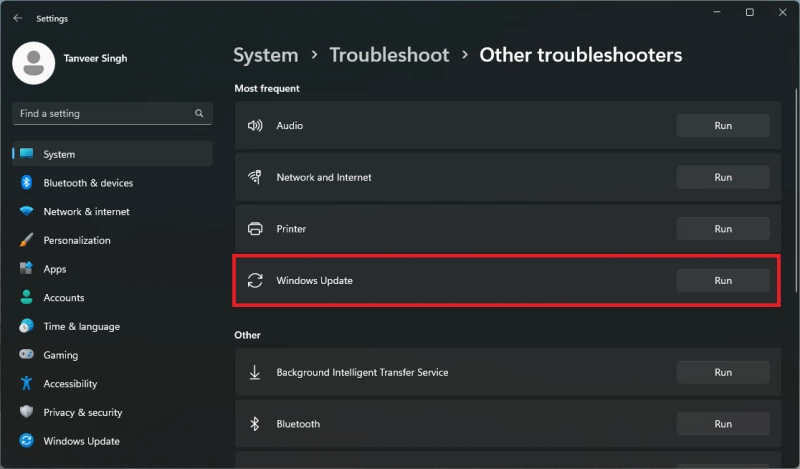
- После того как программа закончит сканирование компьютера и устранит все обнаруженные проблемы, попробуйте снова установить обновления Windows.
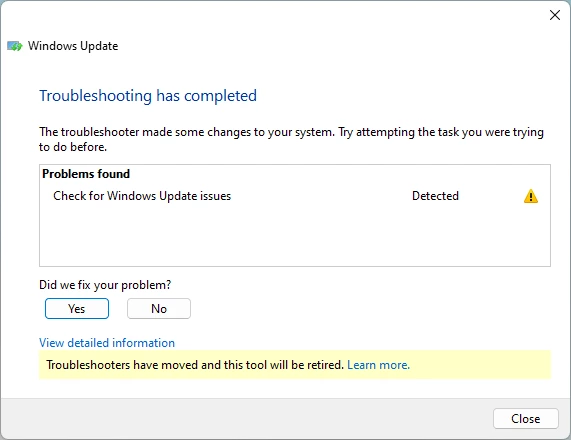
2. Запретить повторную установку обновлений драйверов
Известно, что ошибка установки Windows Update 0×80070103 появляется, если вы пытаетесь установить драйверы, которые уже установлены в вашей системе. Это также было упомянуто в качестве основной причины ошибки компанией Microsoft. Существует решение этой проблемы, которое можно решить, выполнив следующие шаги:
- Перейдите в «Настройки -> Система -> О системе.»
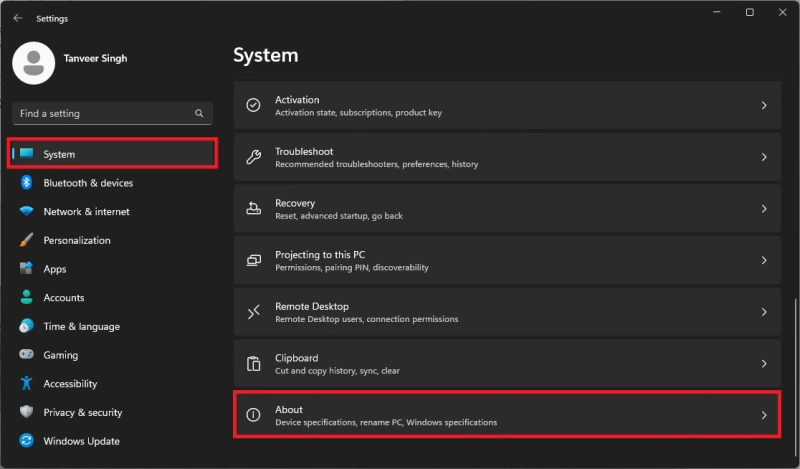
- Чуть ниже «Характеристики устройств» нажмите «Дополнительные параметры системы.»
- Выберите вкладку «Оборудование» и нажмите «Параметры установки устройств.»
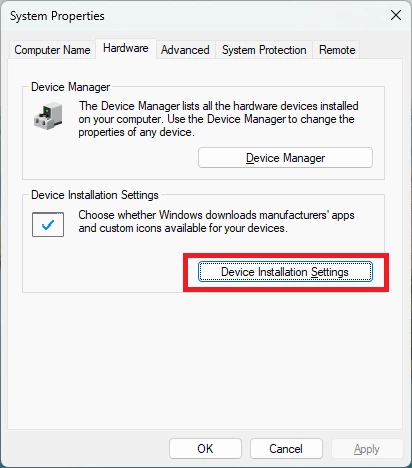
- Выберите «Нет» и нажмите «Сохранить изменения». Это предотвратит автоматическую установку Windows обновлений для уже установленных на компьютере драйверов, тем самым потенциально устранив ошибку установки 0×80070103.
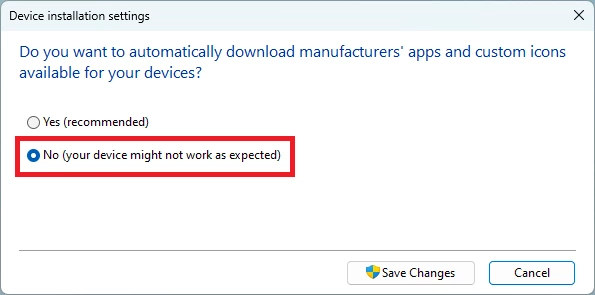
- Выберите вкладку «Оборудование» и нажмите «Параметры установки устройств.»
3. Запустите сканирование SFC и DISM
Поврежденные системные файлы часто являются причиной многих ошибок Windows. Ошибка установки 0×80070103 также иногда возникает из-за поврежденных или испорченных файлов Windows. Но вы можете использовать встроенные инструменты диагностики Windows, такие как сканирование SFC и DISM, чтобы исправить это и устранить ошибку.
Начинать следует со сканирования SFC, и если оно не устранит проблему, только после этого следует запустить сканирование DISM. Это связано с тем, что сканирование SFC заменяет поврежденные системные файлы их кэшированными копиями и должно быть способно устранить многие часто встречающиеся ошибки Windows. Сканирование DISM, однако, является более глубоким инструментом диагностики, используемым для восстановления образа Windows. См. наше руководство по запуску SFC и DISM на вашем компьютере.
4. Удаление временных файлов Windows
Временные файлы, связанные с обновлениями Windows, также могут препятствовать нормальной установке обновлений. Удаление этих файлов иногда может исправить ошибку установки Windows Update 0×80070103. Для этого выполните следующие действия:
- Нажмите правой кнопкой мыши на кнопку Win и выберите «Выполнить.»
- Введите
%temp%и нажмите Enter.
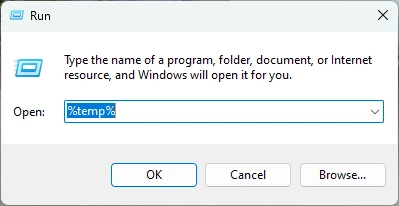
- Вы можете просто выделить все, нажав Ctrl + A. Нажмите правой кнопкой мыши на выделение и нажмите «Удалить», чтобы удалить все временные файлы.
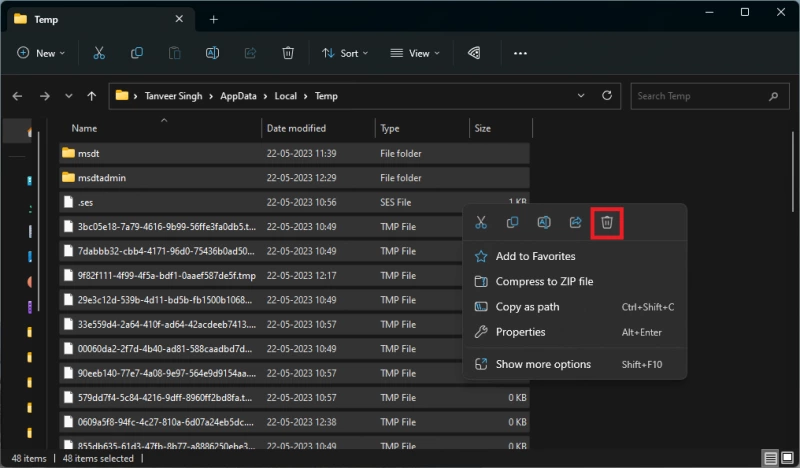
- Перезагрузите компьютер и проверьте, сохраняется ли ошибка.
5. Перезапустите службы обновления Windows
Существует довольно много служб, отвечающих за бесперебойную работу Windows Update. Иногда эти службы могут перестать работать должным образом из-за изменений, внесенных сторонним приложением, или неправильных настроек. Вы можете перезапустить эти службы, чтобы попытаться исправить ошибку установки Windows Update 0×80070103.
- Введите «Командная строка» в строке поиска Windows. Обязательно нажмите «Запуск от имени администратора», чтобы запустить его с полными привилегиями.
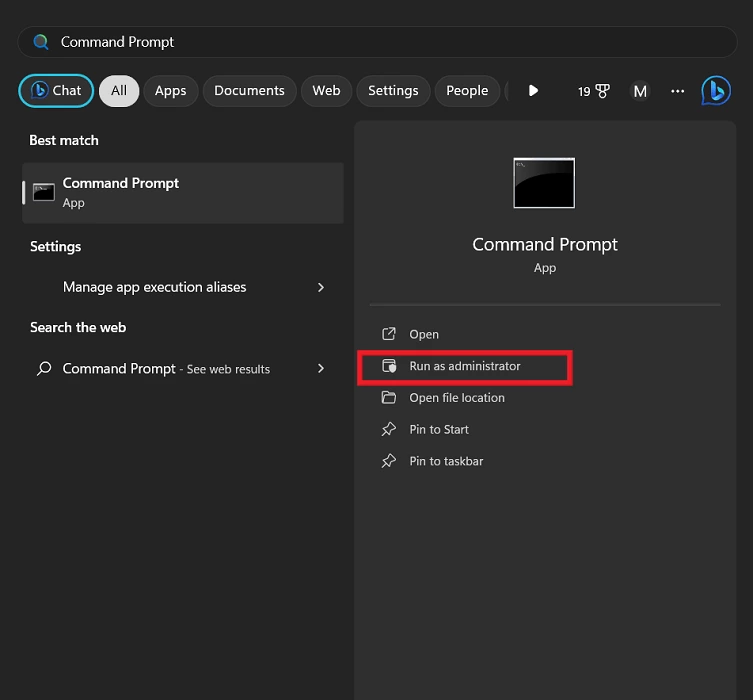
- Выполните следующие команды по очереди, нажимая Enter после каждой команды:
net stop wuauserv net stop cryptsvc net stop bits net stop msiserver
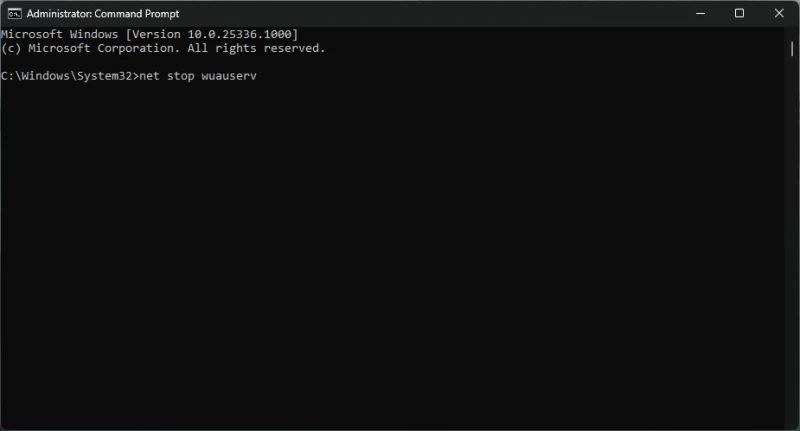
- Далее переименуйте папки «SoftwareDistribution» и «catroot2», выполнив следующую команду последовательно:
ren C:WindowsSoftwareDistribution SoftwareDistribution.old ren C:WindowsSystem32catroot2 Catroot2.old
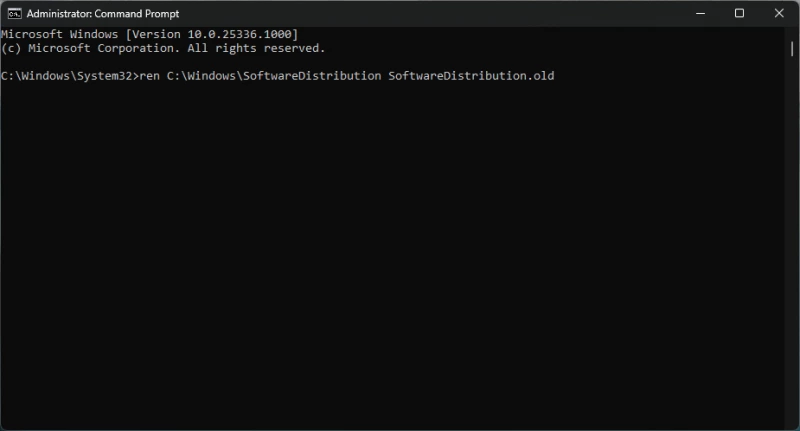
- Наконец, снова запустите службы, выполнив по очереди следующие команды:
net start wuauserv net start cryptsvc net start bits net start msiserver
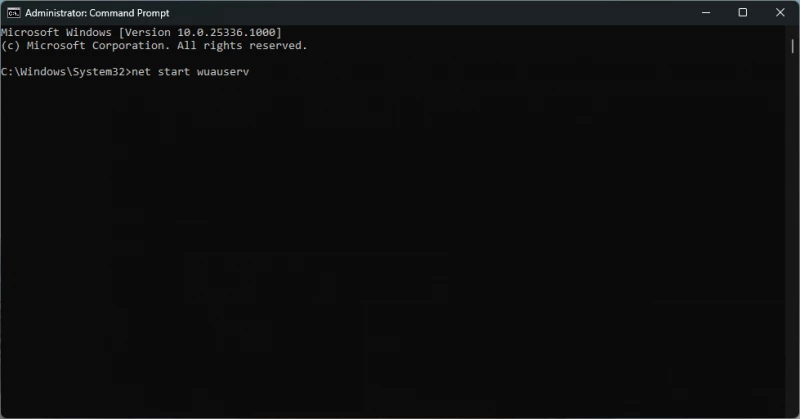
- Эти шаги должны устранить ошибку установки, с которой вы столкнулись при установке обновлений Windows.
6. Переустановите Windows
Если ни одно из вышеперечисленных средств не помогло, то, возможно, придется прибегнуть к последнему средству – сбросу настроек Windows. Вы можете использовать это исправление, чтобы вернуть Windows в исходное состояние, тем самым вернув все настройки и конфигурации в заводское состояние. Это устранит все причины ошибки установки Windows Update 0×80070103.
Вы можете переустановить Windows без потери файлов, если вы беспокоитесь о том, что ваши данные могут быть потеряны во время этого исправления.
Часто задаваемые вопросы
Могу ли я просто игнорировать ошибку 0x80070103?
Ошибка обновления Windows 0×80070103 – это ошибка, о которой Microsoft полностью осведомлена. Они назвали причиной ее возникновения дублирующую установку драйверов, а также уведомили пользователей, что ошибка безвредна. Учитывая это, даже если вы не устраните ошибку, функциональность вашей системы не пострадает. Следовательно, вы можете спокойно игнорировать ошибку, если вы можете с ней смириться. Если вам действительно не нравятся раздражающие подсказки об ошибке и вы хотите решить проблему, вы можете попробовать исправить ситуацию, перечисленные нами выше.
Как принудительно установить обновление Windows?
Если вам не удалось устранить основную проблему, вызвавшую ошибку установки 0×80070103, вы можете вручную установить обновление Windows, загрузив его с сайта Microsoft. Посетите веб-страницу Microsoft Update Catalog и найдите обновление, которое вы пытаетесь установить, введя его номер «KB» в строке поиска (номер KB соответствующего обновления можно посмотреть в настройках Windows Update). Загрузите нужное обновление после проверки его данных и установите его из загруженного места. Не забудьте перезагрузить компьютер после установки.
Безопасно ли отключать Windows Update навсегда?
Обновления Windows печально известны тем, что почти в каждой версии, которую выпускает Microsoft, появляются новые ошибки. В связи с этим вы можете почувствовать желание прекратить обновление Windows навсегда. Хотя в краткосрочной перспективе это может не повлиять на производительность системы, в будущем безопасность вашей системы может оказаться под угрозой из-за вновь появившихся угроз. Вы всегда можете обойтись без обновлений новых функций Windows, но пропуск обновлений безопасности может оказаться губительным, особенно если на вашем компьютере хранятся конфиденциальные данные.

Парашютист со стажем. Много читаю и слушаю подкасты. Люблю посиделки у костра, песни под гитару и приближающиеся дедлайны. Люблю путешествовать.
Вдохновлен www.maketecheasier.com
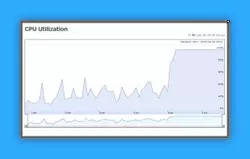

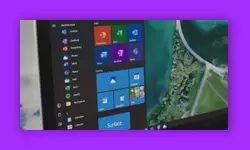
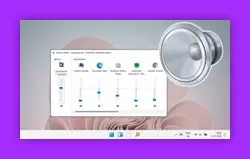
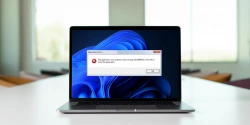
Комментарии (0)